最新ProENGINEER+Wildfire-5.0中文版基础教程-习题答案
ProENGINEER Wildfire 5.0实例教程03

引例
a b
引例
如图3.1所示两个模型,a图所示的泵缸必须创建3个辅助基准平面 作为草绘截面的参照,b图所示的弯管部分需要创建1条基准曲线通 过扫描特征来完成。因此在创建实体模型的过程中,离不开基准。 在Pro/ENGINEER中,基准是特征的一种。其主要用途是作为创 建三维几何设计时的参考或基准数据,如作为截面的参考面、三维 模型的定位参考面、装配零件的参考面等。例如一个圆孔特征可以 以一基准轴作为中心线,此基准轴可作为圆孔半径标注的基准,也 可创建相对于圆孔基准轴的其他特征。当基准轴移动时,圆孔也移 动,其它特征也随之移动。 在三维造型的设计中,基准特征是协助建模的最佳工具之一,也是 一种很重要且很实用的特征。基准可分为基准平面、基准轴、基准 点、基准曲线和基准坐标系。本章将详细介绍Pro/ENGINEER 5.0系统提供的5种基准特征:基准点、基准轴、基准平面、基准曲 线和坐标系的基本概念和具体创建方法,同时将通过实例介绍其创 建的具体技巧。
.5 基准曲线
3.5.1草绘基准曲线 草绘基准曲线就是利用草绘器绘制二维曲线。具 体操作步骤如下: 执行“插入”|“模型基准”|“草绘”命令,或者 单击“基准”工具栏上的图标,系统弹出“草绘 ”对话框,选取FRONT平面为草绘平面,接受 系统默认的视图方向和视图参照,单击“草绘” 按钮,进入草绘曲线的界面。单击“样条线”工 具按钮,绘制如图3.57所示的截面图形。单击 “完成”按钮,完成截面绘制,即可获得曲线。 按Ctrl+D组合键,使视图以标准方向显示,如 图3.58所示。
3.1.2 创建基准特征的方法 在菜单栏中执行“插入”|“模型基准”命令,然 后在弹出的“模型基准”子菜单中执行相应的命 令,或者单击窗口右边的“基准”工具栏中的相 应的基准工具按钮,即可创建基准特征,如图 3.3所示。
ProENGINEER Wildfire 5.0实例教程01

1.3 文 件 管 理
1.3.2.打开文件 打开文件也有3种方式。 (1) 执行“文件”|“打开”命令。 (2) 单击工具栏图标(打开现有对象)。 (3) 使用快捷键Ctrl+O。 使用该方式之一打开图形文件,系统弹出“文件 打开”对话框。如图1.27所示 该对话框中有关重要选项的含义如下:
1.4 图层的管理
图层的功能是将不同的特征或图素放置到不同的 图层中,用户可以通过设置图层中的图素显示或 隐藏来管理各种复杂的图形零件。当用户运用 Pro/ENGINEER设计复杂的产品时,在有限 的绘图区内有过多的几何图素重叠交错,不仅影 响绘图区的美观与整齐,还给设计者带来许多设 计上的不便,这时就需要应用软件提供的图层功 能。熟练运用图层功能不仅能提高设计速度,而 且还能减少出错的机会。
1.3 文 件 管 理
文件管理包括新建文件、打开文件、保存文件、保存副 本、镜像零件、重命名、拭除或删除文件等方面的内容。 1.3.1.新建文件 新建文件有以下3种方式。 (1) 执行“文件”|“新建”命令。 (2) 单击工具栏图标(创建新对象)。 (3) 使用快捷键Ctrl+N。 使用该方式之一,系统打开“新建”对话框。 在“新建”对话框中,首先选择“类型”选项组中的选 项,然后选择“子类型”选项组中的选项,系统默认选 择类型为,在“名称”文本框中用户可以自设文件名, 或者使用系统默认的文件名。另外,系统内建有默认模 板,单位为英制,可以使用该默认模板或者自己选择模 板。
1.4 图层的管理
1.4.1 图层的分类 在设计过程中,单靠图层号来区分所有图层是不 够的,因此用户可以按实际需要对图层进行合理 的分类,将不同的特征或基准赋予不同的图层组, 如基准层组、曲面层组、曲线层组和坐标系层组 等。 打开图层的方式有3种。 (1) 在菜单栏中执行“视图”|“层”命令。 (2) 在模型树窗口中执行“显示”|“层树”命令。 (3) 单击“视图”工具栏中的“图层”按钮。
ProENGINEER+Wildfire 5.0中文版基础教程-习题答案

ProENGINEER+Wildfire+5.0中文版基础教程习题答案第1章1. 练习使用Pro/ENGINEER 5.0用户环境。
(1) 启动Pro/ENGINEER 5.0,观察其用户界面的组成。
(2) 逐一熟悉设计环境中各组成要素的用途。
(3) 明确上工具箱和右工具箱分别所在的位置及各自的用途。
答案:略2. 练习以下文件操作。
(1) 练习打开教学资源文件“\第1章\素材\blow.prt”,观察模型的特征构成。
(2) 将文件重命名:elec_blow.prt。
(3) 保存文件。
(4) 删除旧文件。
答案:略3. 理解Pro/E的模型结构(1) 打开教学资源文件“\第1章\素材\fig.prt”,观察该图形主要由哪些要素构成。
(2) 打开教学资源文件“\第1章\素材\mod.prt”,观察该模型主要由哪些特征构成。
答案:略第2章1. 在二维图形中,怎样方便快捷地修改图形的形状和大小?答案:修改图形的形状可以通过在图形中增加或删除图线来实现,同时,修改图形的尺寸参数后图形的形状也将发生改变。
通过修改图形的尺寸参数可以修改图形的大小。
2. 二维图形和三维模型之间有何联系?答案:绘制二维图形是创建三维模型的基础,符合一定条件的二维图形可用作创建三维模型时的草绘截面图。
3. 绘制一个边长为100的正五边形。
答案:设计过程见视频文件“练习2-3”。
4.绘制如图2-131所示的二维图形。
图2-131 绘制二维图形答案:设计过程见视频文件“练习2-4”。
第3章1.在三维实体建模中,什么是“特征”?“特征”主要有哪些种类?答案:特征是一组几何元素组成的结构单元,是组成模型的基本元素,也是模型操作的基本单位。
特征主要分为基准特征、实体特征和曲面特征等类型。
2.在三维建模过程,二维草绘图形有何用途?答案:在大多数实体特征的创建过程中,都需要绘制草绘剖面图,剖面图通常都是二维图形。
3.使用实体建模手段创建如图3-247所示实体模型。
ProENGINEER+Wildfire 5.0中文版基础教程-习题答案-推荐下载

第7章
1.简要装配的含义和用途。 答案: 装配就是将单个的零件组成为部件或整机的过程。 装配是创建结构复杂机械的重要手段。通过装配操作实现产品的模块化设计过程,将每个 模块分给不同的设计单元负责,最后再完成总装过程。
对全部高中资料试卷电气设备,在安装过程中以及安装结束后进行高中资料试卷调整试验;通电检查所有设备高中资料电试力卷保相护互装作置用调与试相技互术关,系电通,力1根保过据护管生高线产中0不工资仅艺料可高试以中卷解资配决料置吊试技顶卷术层要是配求指置,机不对组规电在范气进高设行中备继资进电料行保试空护卷载高问与中题带资2负料2,荷试而下卷且高总可中体保资配障料置2试时32卷,3各调需类控要管试在路验最习;大题对限到设度位备内。进来在行确管调保路整机敷使组设其高过在中程正资1常料中工试,况卷要下安加与全强过,看度并25工且52作尽22下可护都能1关可地于以缩管正小路常故高工障中作高资;中料对资试于料卷继试连电卷接保破管护坏口进范处行围理整,高核或中对者资定对料值某试,些卷审异弯核常扁与高度校中固对资定图料盒纸试位,卷置编工.写况保复进护杂行层设自防备动腐与处跨装理接置,地高尤线中其弯资要曲料避半试免径卷错标调误高试高等方中,案资要,料求编试技5写、卷术重电保交要气护底设设装。备备置管4高调、动线中试电作敷资高气,设料中课并技3试资件且、术卷料中拒管试试调绝路包验卷试动敷含方技作设线案术,技槽以来术、及避管系免架统不等启必多动要项方高方案中式;资,对料为整试解套卷决启突高动然中过停语程机文中。电高因气中此课资,件料电中试力管卷高壁电中薄气资、设料接备试口进卷不行保严调护等试装问工置题作调,并试合且技理进术利行,用过要管关求线运电敷行力设高保技中护术资装。料置线试做缆卷到敷技准设术确原指灵则导活:。。在对对分于于线调差盒试动处过保,程护当中装不高置同中高电资中压料资回试料路卷试交技卷叉术调时问试,题技应,术采作是用为指金调发属试电隔人机板员一进,变行需压隔要器开在组处事在理前发;掌生同握内一图部线纸故槽资障内料时,、,强设需电备要回制进路造行须厂外同家部时出电切具源断高高习中中题资资电料料源试试,卷卷线试切缆验除敷报从设告而完与采毕相用,关高要技中进术资行资料检料试查,卷和并主检且要测了保处解护理现装。场置设。备高中资料试卷布置情况与有关高中资料试卷电气系统接线等情况,然后根据规范与规程规定,制定设备调试高中资料试卷方案。
Pro ENGINEER Wildfire 5.0项目化教学任务教程(-第5章

项目五 曲 面 设 计 图5-4 封闭端曲面 图5-5 【网格】对话框
(5) 单击【曲面:扫描】对话框中的【确定】按钮,生 成的扫描曲面如图5-12所示。
项目五 曲 面 设 计 图5-11 草绘封闭的扫描截面
项目五 曲 面 设 计 图5-12 生成的扫描曲面
项目五 曲 面 设 计
5.1.4 以平行混合的方法创建曲面特征 (1) 单击【新建】图标,新建一个零件文件,名称为T5-14。 (2) 在主菜单中选择【插入】→【混合】→【曲面】命令,在
(2) 在主菜单中选择【插入】→【扫描】→【曲面】命 令,系统弹出【曲面:扫描】对话框和【扫描轨迹】菜单,在 菜单中选择【草绘轨迹】命令,弹出【设置草绘平面】菜单, 接受系统默认的【新设置】→【平面】命令,选择TOP基准面 为草绘平面,在【方向】菜单中选择【确定】命令,在【草绘 视图】菜单中选择【缺省】命令,进入草绘界面。草绘扫描轨 迹,如图5-9所示,单击 按钮,结束扫描轨迹的绘制。
弹出的【混合选项】菜单中依次选择【平行/规则截面/草绘截面/ 完成】命令,打开【属性】菜单。
(3) 在【属性】菜单中依次选择【直的/开放终点/完成】命令。 (4) 选取基准平面TOP作为草绘平面,选择【正向】→【缺省】 命令,进入草绘模式,分别绘制如图5-13所示的圆(应分割)、正方 形和四段圆弧作为混合截面1、2、3。 (5) 在信息栏文本框中分别输入3个截面间的深度值6、5,生 成的混合曲面特征如图5-14所示。
ProENGINEER Wildfire 5.0实例教程02

引例
如图2.1所示为一把手模型,使用4个不同尺寸和形状的 截面图形通过一般混合的特征构建方法创建而成的。在 Pro/E软件里几乎所有的特征构建都离不开二维截面图 形。 构成二维截面图形的两大要素为二维几何线条及尺寸。 首先绘制几何线条(此为截面的大致形状,不需要确切尺 寸),然后进行尺寸标注,最后再修改尺寸的数值,系统 会依照新的尺寸值自动修正截面的几何形状。另外, Pro/ENGINEER对二维截面上的某些几何线条会自动 地假设某些关联性,如对称、相等、相切等约束,如此 可以减少尺寸标注的困难,并使截面外形具有充分的约 束。 本章将逐一说明在目的管理器模式下几何线条的绘制、 标注和修改,约束的使用,尺寸数值的编辑等方法。
2.4 文本的绘制
2.4 文本的绘制
3)“沿曲线放置”和“方向”:用于调整文本 的放置位置,用户可以选择一条曲线作为文本的 放置位置,系统将自动以曲线的位置和形状调整 文本。单击方向图标,则文本会反向布置,如图 2.29所示。
2.4 文本的绘制
2.5 草绘器调色板
草绘器调色板的功能是Pro/ENGINEER 3.0 的新增功能,通过该功能可以调用系统提供的几 何图元进入二维草图。 在菜单栏中执行“草绘”|“数据来自文件”|“调 色板”命令,或者单击工具栏中的图标,系统弹 出“草绘器调色板”窗口,如图2.30a所示。用 户在窗口中选择所需要的选项,即可获得所需图 形。
引例
2.1 草绘工作界面
2.1.1 进入工作界面的方法 进入草绘工作界面的方法有3种。 (1) 新建草绘文件,进入草绘界面。 具体操作步骤如下: ① 启动Pro/ENGINEER系统,进入初始界面之后,执 行“文件”|“新建”命令或单击按钮,系统弹出“新建” 对话框。 ② 在“类型”选项区中选择“草绘”单选按钮。输入文件 名或默认系统文件名,单击“确定”按钮后即进入草绘界 面。 注意:在此模式下只能进行二维截面的绘制,并存为扩展 名为.sec的文件,以供其后的实体或曲面模型设计时取用 。
Creo5.0基础培训-1

• 使用“文件夹浏览器”可以:
– – – – – – 浏览文件夹。 查看“在会话中”对象。 查看“桌面”、“我的文档”和“网上邻居”的内容。 直接浏览至“工作目录”。 通过拖动框格控件调整宽度。 单击框格展开/收缩按钮关闭导航器。
13
模块三:使用 Pro/ENGINEER 界面
– 模型几何由参数和尺寸控制。 – 修改尺寸值时,相关几何会自动更新
父子关系:
– 创建特征时参照的特征会成为新建特征的父项。 – 如果父特征更改,则子特征也会相应地进行预见性更改
7
模块二:了解 Pro/ENGINEER 概念
了解相关性概念
Pro/ENGINEER 是一款双向相关的产品开发工具。 双向相关性是指在 Pro/ENGINEER 的任意模式下对某一对象所做的全部更改 会自动反映在每个相关模式下。 例如,在绘图中所做的更改会在绘图中记录的零件中反映出来。相同的更改还 会在使用该零件模型的每个组件中反映出来。
16
模块三:使用 Pro/ENGINEER 界面
在 Pro/ENGINEER 中管理文件
Pro/ENGINEER 是一个基于内存的系统,也就是说在您处理文件时,文件存 储在 RAM 中。 • 系统内存中的对象被称作“在会话中”。 • 拭除内存 (RAM)
– 拭除当前 – 拭除未显示的
• 每次保存模型时,系统都会将“版本号”递增 1。 • 删除模型
设置新零件模型
贵公司可以创建定制模板,并将其用于创建新零件模型。 • 使用“新建”对话框创建新零件。 • 使用定制零件模板。 • 零件模板包括:
– – – – – 基准 层 单位 参数 视图方向
24
模块四:选取和编辑
第1课 ProENGINEER Wildfire 5.0基本操作
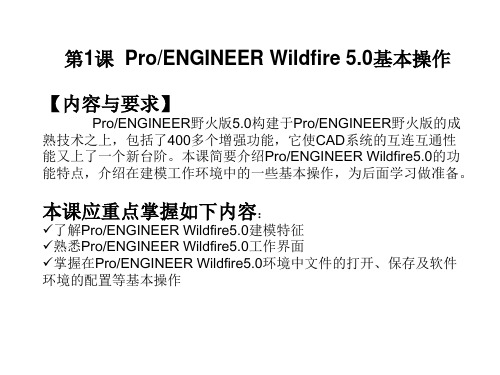
滤器选择方式选择对象。
• 如果同时选择多个对象,应使用Ctrl键或Shift键。按Ctrl键同时双击鼠标可选 取或移除项目,并激活“编辑”(Edit),以更改选定项目的尺寸值和属性。 如图1-13左图所示为按下Ctrl键,依次点击要选择的特征,同时选中三个特征; 图1-13右图所示为按下Shift 键,依次点击首尾两个特征,同时选中这两个特 征之间的所有特征。
1.1.1 Pro/ENGINEER Wildfire5.0建模特征
ProБайду номын сангаасENGINEER具有如下的特性: 3D实体模型
将使用者的设计概念,以最真实的模型在计算机上呈现出来;随时计算出产品的体积、面积、 质心、重量、惯性矩等属性;解决复杂产品之间的干涉,提高效率降低成本,便于设计 人员与管理人员之间的交流。 单一数据库,全相关性 由3D实体模型可随时产生2D工程图,而且自动标注工程图尺寸,不论在3D或2D图形上作尺 寸修正时,其相关的2D图形或3D实体模型均自动修改,同时装配、制造等相关设计也会 自动修改,可确保资料的正确性,并避免反复修正的耗时性,使工程同步,确保工程数 据的完整与设计修正的高效。 以设计特征作为数据库存取单位
第1课 Pro/ENGINEER Wildfire 5.0基本操作 【内容与要求】
Pro/ENGINEER野火版5.0构建于Pro/ENGINEER野火版的成 熟技术之上,包括了400多个增强功能,它使CAD系统的互连互通性 能又上了一个新台阶。本课简要介绍Pro/ENGINEER Wildfire5.0的功 能特点,介绍在建模工作环境中的一些基本操作,为后面学习做准备。
• 1988年Pro/ENGINEER问世,目前已是世界上最为普及的 CAD/CAM软件,基本上成为三维CAD的一个标准平台。目前 最新版本为Pro/ENGINEER Wildfire5.0。Pro/ENGINEER广
ProE5.0全套教程

绘图区是界面中间的空白区域。在默认情况下,背景颜色是灰色,用户可以在该区域 绘制、编辑和显示模型。单击下拉菜单执行“视图”|“显示设置”|“系统颜色”命令, 弹出如图1-3所示“系统颜色”对话框,在该对话框中单击下拉菜单执行“布置”命令,选 择默认的背景颜色,如图1-4所示,再单击“确定“按钮,则绘图区背景颜色自动改变。
第1章 Pro/E5.0的工作界面及基本操作
本章将介绍的内容如下: (1)启动Pro/ENGINEER Wildfire 5.0的方法 (2)Pro/ENGINEER Wildfire 5.0工作界面介绍 (3)模型的操作 (4)文件的管理 (5) 退出Pro/ENGINEER Wildfire 5.0的方法
精选ppt课件
1
1.1 启动Pro/ENGINEER Wildfire 5.0的方法
启动Pro/ENGINEER Wildfire 5.0有下列两种方法。 (1) 双击桌面上Pro/ENGINEER Wildfire 5.0快捷方式图标。 (2) 单击任务栏上的“开始”| “程序”| PTC | Pro ENGINEER | Pro ENGINEER。
精选ppt课件
29
操作步骤如下:
第1步,调用“退出”命令,系统弹出如图1-23所示“确认”对话框,提示用户 保存文件。
第2步,单击“是”按钮,则退出Pro/ENGINEER Wildfire 5.0。
图1-23 “确认”对话框
精选ppt课件
30
第2章 二维草图的绘制
精选ppt课件
31
本章将介绍的内容如下: (1)草绘工作界面 (3)圆的绘制 (5)矩形的绘制 (7)使用边界图元的绘制 (9) 矩形的绘制 (11) 草绘器诊断
中文版ProENGINEER-Wildfire基础教程(第二版)第5章-工程特征

角边的大小。在选取完所要倒角的拐角后,系统会以蓝色高亮显
示构成倒角的第一条边,在此边上任意一点单击鼠标左键,选取
倒角在此边上的位置点;接着系统会以蓝色显示构成倒角的第二
条边,同样在该边上选取一点作为倒角在此边上的位置点;重复
以上操作,在第三条边上选取生成倒角的位置点。如图5-16所示。
在3个边上各任选一点
5.1 孔特征
(1) 直孔 对于简单的直孔,形状下滑面板如图5-
1所示。其中包括有直径框、第1侧深 度选项以及第2侧深度框。经常用到的 的是直径框以及第1侧深度框,直径框 用于输入孔特征的直径值。可以直接 输入数值,也可以在列表中选取最近 所使用过的数值;第1侧深度框用于选 定孔特征的深度类型,包括有盲孔、 对称、到下一个、通孔、穿至、到选 定的6个选项。其具体的含义将会在下 面的内容中讲述;第2侧深度框用于控 制双侧孔特征在第二方向的钻孔深度, 与第1侧深度类型在用法上完全相同的。
5.3 倒角特征
倒角特征包括有边倒角和拐角倒角两个特征。
1. 边倒角
系统所包含的标注形式有“45 × D”、“D × D”、 “角度× D”、“D1 × D2”,图6.22列出了这几个选项 之间的简单对比。
需要倒角的边
创建的倒角
图5-15(a) 创建“45 × D”倒角特征
5.3 倒角特征
需要倒角的边
拔模角度:拔模角度与生成的拔模曲面之间的角度。如果拔模曲面被分
割,则可为拔模曲面的每侧定义两个独立的角度。拔模的角度必须在为-
30到+30之间。
拔模角度
拔模方向
拔模枢纽
拔模曲面
图5-22 拔模特征概念
5.6 拔模特征
拔模特征包含有不分割拔模、根据拔模枢纽分割以及 分割对象分割。
ProENGINEER中文野火版 5.0 机械设计应用教程最新精品习题集10

曲面设计练习
曲面设计练习1-6
参考如下图所示的图片,创建曲面模型(所有尺寸自拟)。
Pro/E5.0中文野火版机械设计应用教程
曲面设计练习
曲面设计练习1-7
参考如下图所示的图片,创建曲面模型(所有尺寸自拟)。
Pro/E5.0中文野火版机械设计应用教程
曲面设计练习
曲面设计练习1-8
参考如下图所示的图片,创建曲面模型(所有尺寸自拟)。
Pro/E5.0中文野火版机械设计应用教程
曲面设计练习
曲面设计练习1-9
参考如下图所示的图片,创建曲面模型(所有尺寸自拟)。
Pro/E5.0中文野火版机械设计应用教程
曲面设计练习
曲面设计练习1-10
参考如下图所示的图片,创建曲面模型(所有尺寸自拟)。
Pro/E中文野火版机械设计习题集
曲面设计练习
曲面设计练习
曲面设计练习1-1
参考如下图所示的图片,创建曲面模型(所有尺寸自拟)。
Pro/E5.0中文野火版机械设计应用教程
曲面设计练习
曲面设计练习1-2
参考如下图所示的图片,创建曲面模型(所有尺寸自拟)。
Pro/E5.0中文野火版机械设计应用教程
曲面设计练习
Pro/E5.0中文野火版机械设计应用教程
谢谢收看!
曲面设计练习1-3
参考如下图所示的图片,创建曲面模型(所有尺寸自拟)。
Pro/E5.0中文野火版机械设计应用教程
曲面设计练习
曲面设计练习1-4
参考如下图所示的图片,创建曲面模型(所有尺寸自拟)。
Pro/E5.0中文野火版机械设计应用教程
曲面设计练习
Pro-eEngineerWildfire5.0基础教程第五章特征操作要求

在“编辑特征”工具栏中单击 按钮,选择如图的”RIGHT”基准平面作为镜像
参照平面,单击 按钮,得到如图的镜像特征。
镜像参照平面 原特征
镜像特征
3、阵列特征
特征阵列可根据需要一次生成多个按一定规律排列的特征, 有如下优点:
设计效率高
修改方便
轴阵列
尺寸阵列
2.1 特征阵列的形式
尺寸阵列:驱动尺寸控制阵列
图标。
圆柱体特征
点击“尺寸” 按钮并单击“方向1”尺寸“100”。
单击尺寸“100”
将尺寸100改为-50,将“第一方向阵列成员数”由2改为5并单击左键, 得到结果如下图。
数量由“2”改为“5” 尺寸改为“-50”
点击“尺寸” 按钮并单击“方向2”尺寸“50”。
单击尺寸“50” 尺寸改为“-50”
点击“基准轴”工具“基准轴” 按钮并按下图操作。
按住“ctrl”键点击取第二点
点击取第一点
结果如图。
点击“基准轴”菜单中的“确定”按钮并单击鼠标中键。
将“第一方向的成员数”由2改为8 并将“阵列成员之间的间距”由21.38改 为30,单击左键。
点击 按钮,得到结果如下图。
方向阵列练习:
Pro-e/Engineer Wildfire 5.0基础教程
第五章特征操作要求
培训内容
一、pro-e工作界面及基本操作 二、二维草绘 三、三维设计基础 四、构造特征的设计 五、特征操作 六、工程图设计 七、装配设计
本章主要内容
(1)复制特征 (2)镜像特征 (3)阵列特征 (4)特征的修改与编辑
指定
要 的 原始 制特
在单击“完成移动” 。
勾选Dim1、Dim2、Dim3 并单击“完成 ”。
Pro ENGINEER Wildfire 5 0中文版完全

4.2.1动手操练——拉伸特征 4.2.2动手操练——旋转特征 4.2.3综合演练——旋钮
4.3.1动手操练——扫描特征 4.3.2动手操练——可变剖面扫描特征的创建 4.3.3动手操练——混合特征 4.3.4综合演练——麦克风
5.1倒角和圆
1
角特征
2
5.2筋特征
3
5.3孔特征
4
5.4抽壳设计
3.3.1动手操练——绘制圆角 3.3.2动手操练——绘制倒角 3.3.3动手操练——剪裁草图
3.4.1动手操练——绘制草图文字 3.4.2动手操练——标注草图尺寸
4.1基综合演练
4.5本章小结
4.6练习题
4.1.1动手操练——长方体 4.1.2动手操练——圆柱体 4.1.3动手操练——球体
目录分析
1.1了解 Pro/ENGINEER Wildfire 5.0
1.2学习 Pro/ENGINEER Wildfire 5.0的安
装方法
1.3工作界面 1.4参数设置
1.5本章小结
1.6练习题
1.1.1 Pro/ENGINEER的发展历程 1.1.2 Pro/ENGINEER的功能概览 1.1.3 Pro/ENGINEER Wildfire 5.0的新增功能
1.3.1动手前的准备——启动Pro/ENGINEER Wildfire 5.0 1.3.2动手操练——熟悉菜单栏 1.3.3动手操练——熟悉工具栏 1.3.4动手操练——熟悉特征工具栏 1.3.5动手操练——熟悉命令提示栏
1.4.1动手操练——环境设置 1.4.2动手操练——配置设置
2.2学习视图的基 本操作
计与制造
20.2动手操练—— 模具设计和数控加工
综合实例
中文版ProENGINEER Wildfire基础教程(第二版)第4章 基础特征
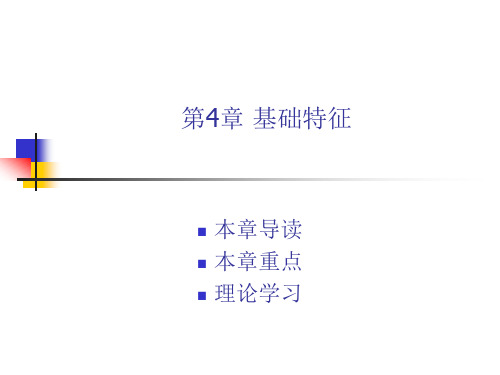
4.5 上机练习
利用本章所学的拉伸和旋转特征的知识,绘制如图4-15 所示的平带轮零件,其参考尺寸如图4-16所示。
图4-15 平带轮模型
图4-16平带轮参考尺寸
4.5 上机练习
利用本章所学的拉伸和扫描功能,绘制如图4-17所示的 飞轮模型。
图4-17 飞轮模型
4.5 上机练习
利用本章所学的一般混合特征的创建方法,绘制如图418所示的铣刀实体,其截面参考尺寸如图4-19所示。
4.4 混合特征
起点 截面
坐标系
图4-13 一般混合的3个截面
பைடு நூலகம்(a) 直的
(b) 光滑
图4-14 一般混合
4.4 混合特征
混合点注意事项: 在创建混合特征时,每一个混合界面所包含的图元数必须保 持相同,即每一个截面的端点数或者线段数必须是相等的。 但在实际应用中,各剖面之间的端点并不一定相等,这时就 需要添加混合点。混合点可以代表两个点,相邻剖面的两点 会连接到所指定的混合点上。 另外,当圆形与任意多边形进行混合时,可以利用分割图元 使截面之间的边数相同。在两者之间进行混合,需要在圆上 进行打断操作,在圆面上增加断点,以使两截面之间的边数 相等。
4.3 扫描特征
图4-7 合并终点
图4-8 自由端点
4.4 混合特征
混合特征就是将多个截面通过一定的方式连在一 起从而产生的特征。因此,产生一个混合特征必 须绘制多个截面,截面的形状以及连接方式决定 了混合特征最后的基本形状。用于实现一个实体 中含有多个不同截面的要求。 混合特征的产生方式有“平行”、“旋转的”和 “一般”3种,它们的绘制原则是每个截面的顶点 数或者段落数必须相等,且剖面之间有特定的连 接顺序。
ProENGINEER中文野火版 5.0 机械设计应用教程最新精品习题集01

二维草图设计练习(初级)
草图练习1-15
参考如下图所示的草图轮廓及尺寸要求完成草图绘制。
Pro/E5.0中文野火版机械设计应用教程
二维草图设计练习(初级)
草图练习1-16
参考如下图所示的草图轮廓及尺寸要求完成草图绘制。
Pro/E5.0中文野火版机械设计应用教程
参考如下图所示的草图轮廓及尺寸要求完成草图绘制。
Pro/E5.0中文野火版机械设计应用教程
二维草图设计练习(初级)
草图练习1-6
参考如下图所示的草图轮廓及尺寸要求完成草图绘制。
Pro/E5.0中文野火版机械设计应用教程
二维草图设计练习(初级)
草图练习1-7
参考如下图所示的草图轮廓及尺寸要求完成草图绘制。
二维草图设计练习(初级)
草图练习1-3
参考如下图所示的草图轮廓及尺寸要求完成草图绘制。
Pro/E5.0中文野火版机械设计应用教程
二维草图设计练习(初级)
草图练习1-4
参考如下图所示的草图轮廓及尺寸要求完成草图绘制。
Pro/E5.0中文野火版机械设计应用教程
二维草图设计练习(初级)
草图练习1-5
Pro/E中文野火版机械设计习题集
二维草图设计练习(初级)
二维草图设计练习(初级)
草图练习1-1
参考如下图所示的草图轮廓及尺寸要求完成草图绘制。
Pro/E5.0中文野火版机械设计应用教程
二维草图设计练习(初级)
草图练习1-2
参考如下图所示的草图轮廓及尺寸要求完成草图绘制。
Pro/E5.0中文野火版机械设计应用教程
二维草图设计练习(初级)
草图练习1-10
ProENGINEER中文野火版 5.0 机械设计应用教程最新版配套试卷A

姓名:成绩:Pro/E机械设计应用教程配套考试(A)1. 满分100分,考试时间180分钟。
2. 选择题和判断题直接在答题卡上作答。
选择题答题卡一. 单项选择题(每小题1分,共10分)判断题答题卡二. 判断题(每小题1分,共15分)在以下判断题答题卡中输入“对”或“错”。
一.单项选择题(每小题1分,共15分)1. 欲对模型进行平移操作,应该如何使用鼠标及快捷键操作()。
A. 按住鼠标中键移动鼠标。
B. 按住Ctrl键+鼠标中键移动鼠标。
C. 按住Shift键+鼠标中键移动鼠标。
D. 直接滚动鼠标滚轮。
2. 以下哪项不属于草图三要素()。
A. 草图形状B. 草图名称C. 草图标注D. 草图约束3. 以下关于草图全约束的说法中不正确的是()。
A. 草图全约束是草图唯一性具体体现,既包括形状唯一性,又包括位置唯一性。
B. 草图全约束可通过观察草图是否有弱尺寸来判断,有弱尺寸说明没有全约束。
C. 绘制的所有草图都必须要完全约束,否则草图无法用于三维特征结构的设计。
D. 绘制的所有草图都必须要完全约束,否则会影响结构的更新与改进。
4. 如图Ⅰ所示的模型,需要在图Ⅰ的基础上创建图Ⅱ所示的凸台,为了保证图Ⅱ中凸台的宽度与图Ⅰ中宽度始终一致,应该使用以下哪种拉伸方式()。
A. 两侧定值拉伸B. 两侧对称拉伸C. 两侧贯通拉伸D. 两侧直到选定对象拉伸5. 在创建壳体特征时同时需要倒圆角及拔模,为了得到均匀壁厚的抽壳结构,正确的设计顺序是()。
A. 抽壳、拔模、倒圆角B. 倒圆角、拔模、抽壳C. 拔模、倒圆角、抽壳D. 拔模、抽壳、倒圆角6. 如下图所示的模型,现在需要将模型中的孔沿着封闭曲线进行阵列,应该使用以下哪种阵列方式()。
A. 曲线阵列B. 填充阵列C. 点阵列D. 参考阵列7. 以下关于零件设计中“垃圾尺寸”的说法不正确的是()。
A. “垃圾尺寸”是零件设计中多余的尺寸、无用的尺寸。
ⅠⅡB. “垃圾尺寸”可以理解为不用在零件工程图中标注出来的尺寸。
中文版ProENGINEER Wildfire基础教程-习题答案[8页]
![中文版ProENGINEER Wildfire基础教程-习题答案[8页]](https://img.taocdn.com/s3/m/5fc1ce88caaedd3382c4d337.png)
答案1.8 本章练习1.8.1 填空题1. 草绘、零件、组件、工程图2. 参数3. 特征4. “删除”|“所有版本”1.8.2 选择题1. D2. D3. B1.8.3 简答题1. 标题栏、菜单栏、工具栏、导航选项卡、主工作区、特征工具栏、信息提示区和命令帮助区。
2. 在启动Pro/ENGINEER后,选择“文件”|“设置工作目录”命令,则可出现“选取工作目录”对话框。
在“查找范围”下拉列表框中选择目录,在这里我们选择驱动器要设置的目录后,单击“确定”按钮,即完成当前工作路径的设置。
2.7 本章练习2.7.1 填空题1. 笛卡尔坐标、极坐标、笛卡尔坐标2. 双击鼠标左键、Enter键(或鼠标中键)3. 绘制直线、绘制相切直线、绘制中心线、绘制几何中心线4. 镜像2.7.2 选择题1. C2. C3. B2.7.3 简答题1. 共有3种进入草绘环境的方法,分别如下:(1) 选择“文件”|“新建”命令,打开“新建”对话框。
(2) 在特征建立过程当中,单击操控板中的“放置”按钮。
(3) 在零件或装配环境中,单击基准工具栏中的“草绘工具”按钮。
2. 当草绘某个截面时,系统会自动标注几何尺寸,这些尺寸称为弱尺寸,因为系统再创建或删除时并不予以警告,弱尺寸显示为灰色。
当用户添加自己的尺寸来创建所需的标注形式时,这种用户尺寸称为强尺寸。
添加强尺寸时,系统会自动删除不必要的弱尺寸和约束,在绘图窗口中,系统会高亮显示强尺寸。
3. 对于小角度或很短的线段,使用夸张的方法,先绘制一个比较大的角度或长线段,然后双击要修改的尺寸更改尺寸,由尺寸来精确约束图元。
3.9 本章练习3.9.1 填空题1. 基准平面、基准轴、基准点、基准曲线、坐标系2. TOP、FRONT、RIGHT3. 基准点、草绘的基准点、偏移坐标系基准点、域基准点4. 经过点、自文件、使用剖截面、从方程3.9.2 选择题1. A2. A3. D3.9.3 简答题1. ①允许建立适当的父子关系,并且避免产生多余的父子关系;②为以后建模提供实体基础,而且可以很容易地控制其是否显示。
- 1、下载文档前请自行甄别文档内容的完整性,平台不提供额外的编辑、内容补充、找答案等附加服务。
- 2、"仅部分预览"的文档,不可在线预览部分如存在完整性等问题,可反馈申请退款(可完整预览的文档不适用该条件!)。
- 3、如文档侵犯您的权益,请联系客服反馈,我们会尽快为您处理(人工客服工作时间:9:00-18:30)。
ProENGINEER+Wildfire+5.0中文版基础教程习题答案第1章1. 练习使用Pro/ENGINEER 5.0用户环境。
(1) 启动Pro/ENGINEER 5.0,观察其用户界面的组成。
(2) 逐一熟悉设计环境中各组成要素的用途。
(3) 明确上工具箱和右工具箱分别所在的位置及各自的用途。
答案:略2. 练习以下文件操作。
(1) 练习打开教学资源文件“\第1章\素材\blow.prt”,观察模型的特征构成。
(2) 将文件重命名:elec_blow.prt。
(3) 保存文件。
(4) 删除旧文件。
答案:略3. 理解Pro/E的模型结构(1) 打开教学资源文件“\第1章\素材\fig.prt”,观察该图形主要由哪些要素构成。
(2) 打开教学资源文件“\第1章\素材\mod.prt”,观察该模型主要由哪些特征构成。
答案:略第2章1. 在二维图形中,怎样方便快捷地修改图形的形状和大小?答案:修改图形的形状可以通过在图形中增加或删除图线来实现,同时,修改图形的尺寸参数后图形的形状也将发生改变。
通过修改图形的尺寸参数可以修改图形的大小。
2. 二维图形和三维模型之间有何联系?答案:绘制二维图形是创建三维模型的基础,符合一定条件的二维图形可用作创建三维模型时的草绘截面图。
3. 绘制一个边长为100的正五边形。
答案:设计过程见视频文件“练习2-3”。
4.绘制如图2-131所示的二维图形。
图2-131 绘制二维图形答案:设计过程见视频文件“练习2-4”。
第3章1.在三维实体建模中,什么是“特征”?“特征”主要有哪些种类?答案:特征是一组几何元素组成的结构单元,是组成模型的基本元素,也是模型操作的基本单位。
特征主要分为基准特征、实体特征和曲面特征等类型。
2.在三维建模过程,二维草绘图形有何用途?答案:在大多数实体特征的创建过程中,都需要绘制草绘剖面图,剖面图通常都是二维图形。
3.使用实体建模手段创建如图3-247所示实体模型。
答案:设计过程见视频文件“练习3-3”。
4.使用实体建模手段创建如图3-248所示实体模型。
答案:设计过程见视频文件“练习3-4”。
图3-247 实体模型(1)图3-248 实体模型(2)第4章1.简要说明参数化建模的一般原理。
答案:参数化建模的基本任务是床架参数化模型。
参数化模型中包含一定的参数与关系,这些参数和关系可以为模型添加特殊的约束条件。
修改参数的具体数值,可以在保持模型主要结构不变的情况下,调整其形状和大小。
2. 使用特征阵列的方法创建如图4-148所示的模型。
答案:设计过程见视频文件“练习4-2”。
3.练习打开教学资源文件“\第4章\素材\gear.prt”。
练习修改该齿轮模型的齿数、模数等参数,然后再生模型。
答案:略。
图4-148 使用特征阵列的方法创建模型第5章1.简要说明曲面与实体的主要区别和联系。
答案:区别:曲面属于表面模型,通常不具有质量属性以及重心等几何属性。
联系:曲面和实体的某些建模手段具有相似性;曲面和实体之间可以相互转化。
2.观察图5-190,回答以下问题。
(1)图中的曲面特征是由什么方法创建生成的?答案:使用拉伸方法创建。
(2)怎样保证曲面的形状符合渐开线的要求?答案:首先使用渐开线方程创建基准曲线,然后由基准曲线创建拉伸曲面。
(3)该曲面在创建齿轮轮廓中有什么功用?答案:使用该曲面作为参照去除曲面外侧的材料创建齿廓。
3.分析怎样使用如图5-191所示的一组曲线创建曲面特征。
图5-190 齿轮模型图5-191 创建曲面特征答案:使用混合曲面创建。
4.分析如图5-192所示的曲面应该采用什么方法创建。
图5-192 曲面特征答案:使用边界混合曲面创建。
5.分析如图5-193所示的手机壳模型的创建过程,列出主要的设计步骤和设计工具。
图5-193 手机壳模型答案:(1)使用拉伸曲面和边界混合曲面围成手机壳的大致轮廓。
(2)合并曲面特征,得到单一曲面。
(3)对曲面进行倒圆角操作。
(4)对曲面进行加厚操作。
(5)使用减材料拉伸方法在模型上切出键孔。
第6章1.简要总结创建复杂模型的基本手段和技巧。
答案:(1)合理使用实体建模手段和曲面建模手段。
(2)合理使用特征复制、特征阵列等设计工具。
(3)边设计边修改,逐步完善设计过程。
(4)创建曲面时,遵循打点——连线——铺面的基本原则。
2.结合图6-141所示的提示创建壳体模型。
图6-141 创建壳体模型答案:设计过程见视频文件“练习6-2”。
第7章1.简要装配的含义和用途。
答案:装配就是将单个的零件组成为部件或整机的过程。
装配是创建结构复杂机械的重要手段。
通过装配操作实现产品的模块化设计过程,将每个模块分给不同的设计单元负责,最后再完成总装过程。
2.简要说明组件装配时使用到的约束种类及其用途。
答案:组件装配中使用的约束主要有固定约束和活动约束两大类。
使用固定约束装配的两个零件将失去所有运动自由度,二者之间无任何相对运动;使用活动约束装配的两个零件之间还有一定数量的运动自由度,二者之间可作转动或移动等相对运动;3.依次打开素材文件“\第7章\素材\Fan\base.prt”、“\第7章\素材\Fan\fan.prt”和“\第7章\素材\Fan\shield.prt”,按照图7-213至图7-215所示将其装配为风扇组件。
图7-213 风扇支架图7-214 装配叶片后图7-215 装配前盖后答案:设计过程见视频文件“练习7-3”。
第8章1.创建工程图时,应该怎样布置一般视图?答案:一般视图是工程图中的主视图,是配置其他视图的参照和依据。
布置一般视图时,应选择最能反映模型形状特征或工作位置的方向进行布局。
2.简要总结在一般视图周围布置其他视图的要领和技巧。
答案:一般视图布置完成后,可以根据需要在其周围布置俯视图或左视图。
所有视图都可以根据需要画成全剖、半剖或局部剖视图。
对于没有在这些视图中完全表达清楚的结构,还可以使用局部视图、断面图以及放大视图等进行表达。
3.分析如图8-117所示带轮零件的结构特点,列出其工程图表达方案的主要要点。
图8-117 带轮零件答案:(1)主视图采用沿带轮轴线的全剖视图,重点表达带轮槽的形状和数量、带轮中心孔尺寸、带轮腹板孔的尺寸以及带轮的外形尺寸。
(2)在主视图右侧配置投影视图反映带轮的正面形状。
(3)使用向视图反映键槽形状和尺寸。
第9章1.简要总结机构运动仿真的基本过程。
答案:(1)创建零部件:借助Pro/E强大的三维建模功能可以比较方便地创建出符合要求的三维实体模型。
(2)创建机构连接:使用模型组装的方法创建机构连接,在机构中创建多种形式的约束零部件运动的运动副,还可以创建弹簧、阻尼器以及衬套等特殊约束特征。
(3)创建驱动器:通过驱动器给机构添加运动动力,没有添加动力的机构只承受重力作用,运动驱动器提供的动力即可以是恒定的(使机构产生恒定的速度或加速度),也可以是符合特定函数关系的动力(使机构产生按照一定规律变化的速度和加速度)。
(4)对机构进行仿真分析:通过仿真分析,可以获得需要的分析结果。
Pro/E提供的仿真分析结果形式多样,有直观的动画演示,也有数据图标等,以方便设计者选用。
2.打开素材文件“\第9章\素材\Gearing\gear1.prt”和“\第9章\素材\Gearing\gear2.prt”,为其创建正确的连接后,对其进行运动仿真,如图9-156所示。
图9-156 齿轮机构答案:设计过程见视频文件“练习9-2”。
3.打开素材文件“\第9章\素材\Cam\cam.prt”和“\第9章\素材\Cam\pusher.prt”,为其创建正确的连接后,对其进行运动仿真,如图9-157所示。
图9-157 凸轮机构答案:设计过程见视频文件“练习9-3”。
第10章1. 简要设计产品模具设计的基本流程。
答案:(1)创建模具文件。
(2)创建参考零件。
(3)设置缩水率。
(4)创建模具坯料。
(5)创建分型面。
(6)分割前后模。
(7)抽取模具元件。
(8)产生浇铸件。
(9)定义开模动作。
2. 分析如图10-137所示零件的特点,列出其模具设计方案的主要要点。
图10-137 盖板零件答案:该模型外形看似简单,但由于其结构上带有斜销,所以会增加模具设计的难度。
该类产品常用作一些小电器的底座,比如闹钟、装饰灯等。
对于有插穿孔的模具设计,产品在每个倒扣(即内凹孔)的地方都相应地有一插穿孔,从而大大地简化了模具结构。
但是,有很多的产品在结构和外形上都不允许插穿孔,比如本例所要讲述的塑料盖,共有4个倒扣,这就需要借助斜销的辅助才能顺利脱模。
